자습서: 하드웨어 암호 설정
참고 항목
작업 필요: Azure FXT Edge Filer는 2026년 12월 31일에 사용 중지됩니다. 2026년 12월 31일까지 모든 Azure FXT Edge Filer 리소스를 제거하세요. 자세한 내용은 https://aka.ms/fxtretirementfaq를 참조하세요.
처음으로 Azure FXT Edge Filer 노드의 전원을 켤 때 루트 암호를 설정해야 합니다. 하드웨어 노드는 기본 암호가 지정된 상태로 제공되지 않습니다.
암호가 설정되고 루트 사용자가 로그인할 때까지 네트워크 포트를 사용할 수 없습니다.
이 단계는 노드를 설치하고 전원 케이블을 연결한 후 클러스터 만들기를 시도하기 전에 수행하세요.
이 자습서에서는 하드웨어 노드에 연결하고 암호를 설정하는 방법을 설명합니다. 또한 노드를 보호하는 데 도움이 되도록 BIOS 설정 암호를 추가하는 방법도 설명합니다.
이 자습서에서는 다음을 수행하는 방법을 배우게 됩니다.
- 노드에 키보드 및 모니터를 연결하고 전원 켜기
- BIOS 설정 암호 지정
- 이 노드에서 iDRAC 포트 및 루트 사용자의 암호 설정
- 루트로 로그인
클러스터에서 사용할 각 노드에 대해 이러한 단계를 반복합니다.
이 자습서를 완료하는 데 약 15분이 소요됩니다.
필수 조건
이 자습서를 시작하기 전에 다음 단계를 완료하세요.
- 장비 랙에 각 Azure FXT Edge Filer 노드를 설치하고 이전의 자습서에 설명된 대로 전원 케이블 및 네트워크 액세스를 연결합니다.
- 하드웨어 노드에 연결할 수 있는 USB 연결 키보드와 VGA 연결 모니터를 찾습니다. (노드의 직렬 포트는 암호가 설정되기 전까지 비활성 상태입니다.)
노드에 키보드 및 모니터 연결
모니터 및 키보드를 Azure FXT Edge Filer 노드에 물리적으로 연결합니다.
- 모니터를 VGA 포트에 연결합니다.
- 키보드를 USB 포트 중 하나에 연결합니다.
이 참조 다이어그램을 사용하여 섀시의 뒷면에 있는 포트를 찾습니다.
참고 항목
직렬 포트는 암호가 설정되기 전까지 비활성 상태입니다.
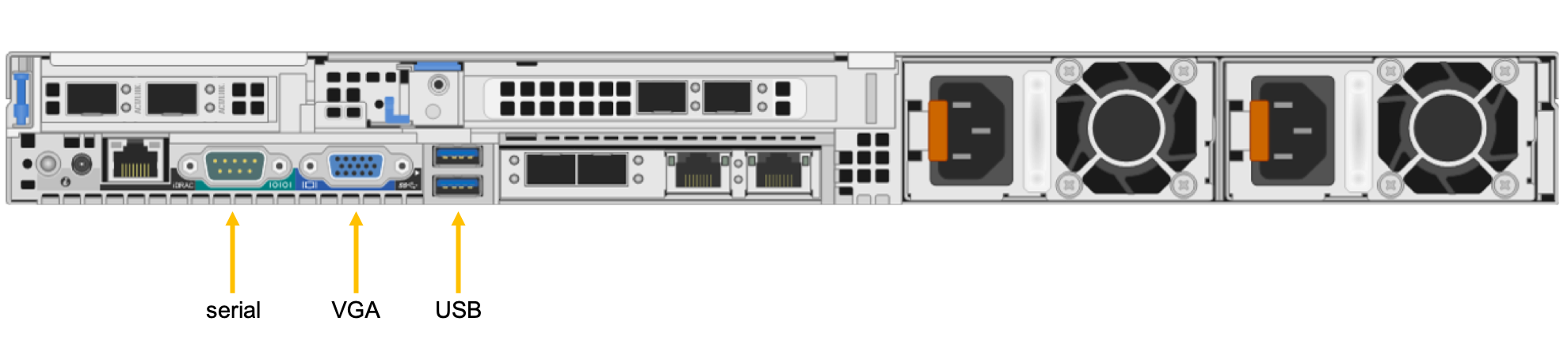
둘 이상의 노드를 동일한 주변 장치에 연결하려는 경우 KVM 스위치를 사용하면 됩니다.
앞면에 있는 전원 단추를 눌러 노드를 켭니다.
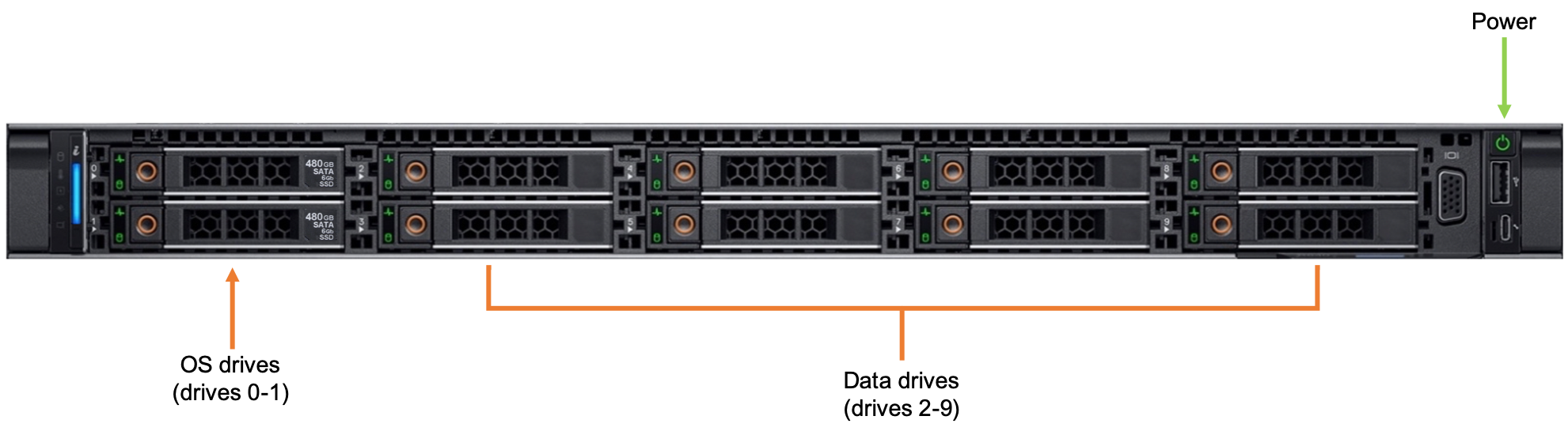
BIOS 설정 암호 만들기
BIOS 설정 암호는 우발적이거나 무단 변경으로부터 노드의 BIOS 설정을 보호합니다. 이 암호는 클러스터를 만드는 데 필요하지 않지만 클러스터 보안 전략의 일부로 강력히 추천됩니다.
BIOS 설정 암호를 만들려면 다음을 수행합니다.
노드를 설정하거나 다시 시작한 다음, 즉시 F2 키를 눌러 시스템 설정 유틸리티를 엽니다.
시스템 설정 주 메뉴 화면에서 시스템 BIOS>시스템 보안을 차례로 선택합니다.
암호 상태 설정이 잠금 해제인지 확인합니다.
암호 설정 필드를 사용하여 암호를 설정합니다. (하나의 암호만 사용하려는 경우 이 화면에서 시스템 BIOS 암호를 설정할 수도 있습니다.)
Esc 키를 눌러 시스템 BIOS 화면으로 돌아간 다음, Esc 키를 다시 누릅니다. 변경 내용을 저장하라는 메시지가 표시됩니다. 시스템이 자동으로 다시 시작되지 않으면 시스템을 다시 시작하여 일반 시작 화면으로 이동합니다.
초기 암호 설정
Azure FXT Edge Filer 노드는 부팅 중에 모니터에 다양한 메시지를 출력합니다. 잠시 후 다음과 같은 초기 설정 화면이 표시됩니다.
------------------------------------------------------
Microsoft FXT node initial setup
------------------------------------------------------
Password Setup
---------------
Enter a password to set the iDRAC and temporary root password.
Minimum password length is 8.
NOTE: This does not set a BIOS setup password. For security,
Microsoft recommends using a BIOS setup password, restricting
physical access to the node, and other measures. Learn more at
https://aka.ms/fxt-security.
Enter new password:
입력한 암호는 두 가지 용도로 사용됩니다.
이는 이 Azure FXT Edge Filer 노드의 임시 루트 암호입니다.
이 노드를 사용하여 클러스터를 만들거나 클러스터에 이 노드를 추가하면 이 암호가 변경됩니다.
admin사용자와 연결된 클러스터 관리 암호는 클러스터의 모든 노드에 대한 루트 암호이기도 합니다.이는 iDRAC/IPMI 하드웨어 관리 포트의 장기 암호입니다.
나중에 하드웨어 문제 해결을 위해 IPMI로 로그인해야 하는 경우를 대비해 암호를 기억해 두어야 합니다.
암호를 입력하고 확인합니다.
Enter new password:**********
Re-enter password:**********
Loading AvereOS......
암호를 입력하면 시스템이 부팅을 계속합니다. 완료되면 login: 프롬프트가 표시됩니다.
루트로 로그인
방금 설정한 암호를 사용하여 root로 로그인합니다.
login: root
Password:**********
루트로 로그인하면 네트워크 포트가 활성화되고 DHCP 서버에 연결하여 IP 주소를 확인합니다.
다음 단계
이 노드는 클러스터의 일부가 될 준비가 되었습니다. 이를 Azure FXT Edge Filer 클러스터를 만드는 데 사용하거나 기존 클러스터에 추가할 수 있습니다.